
Ikke bli sittende fast å se på video eller spille spill på den lille skjermen, iPhone eller iPad kan også brukes med større skjermer. Det er noen måter å se iOS-innhold på en TV, projektor eller en hvilken som helst HDMI-kompatibel skjerm.
Det er også en forskjell mellom speiling, og bare utmatning av video. Dette betyr at du kan bruke iPhone eller iPad til å se videoer eller høre på lyd mens du surfer på Facebook eller på nettet samtidig!
Slik fungerer det.
1. Send video eller speil skjermen din med AirPlay
AirPlay er Apples proprietære trådløs skjermteknologi, og lar deg sende et bilde til en AirPlay-mottaker helt trådløst. For å kunne bruke AirPlay, trenger du en kompatibel mottaker - den vanligste for video er Apple TV (fra $ 149).
Apple TV kobles til skjermen via HDMI, fungerer som en set-top-boks, og har egne apper og App Store. Det kan gjøre andre pene ting som å vise de nyeste iPhone-bildene dine og spille av musikk fra iTunes eller Apple Music. Sjekk ut anmeldelsen av den nyeste Apple TV her Apple TV 2015 gjennomgang Apple TV 2015 gjennomgang Med konkurranse fra Googles Chromecast og Amazons FireTV nå feberhøyde, kan Cupertino fortsatt holde seg selv i kampen for plassen under TVen din? Les mer .

Hvis du vil sende ut til en Mac eller Windows PC i stedet, kan du gjøre det med et program som heter AirServer ($ 18.99). Du kan også kjøpe lydutstyr som er kompatibelt med AirPlay, for streaming av musikk.
En ting å huske på: Du kan enten speile skjermen, som vil opprettholde enhetens skjermformatforhold (f.eks. 4: 3 for en iPad), eller du kan sende den nåværende videoen eller andre medier som bare sender musikk, videoer og noen spill til TVen. I de fleste tilfeller vil du gjøre det sistnevnte.
Slik speiler du iPhone eller iPad-skjermen til en AirPlay-mottaker:
- Sveip opp fra bunnen av enhetens skjerm for å avsløre Kontrollsenter .
- Trykk på AirPlay Mirroring- knappen.
- Velg din AirPlay-mottaker når den vises.
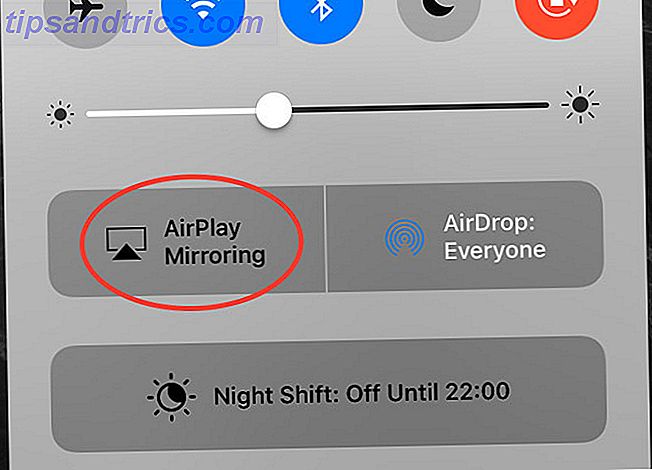
Eller for å bare sende ut den nåværende videoen uten å speile hele skjermen:
- Sveip opp fra bunnen av enhetens skjerm for å avsløre Kontrollsenter .
- Sveip til venstre for å avsløre iOS-mediekontrollene.
- Trykk på navnet på enheten din nederst på skjermen.
- Velg din AirPlay-mottaker når den vises.
Siden AirPlay er en trådløs tilkobling, forstyrrelser, sakte Wi-Fi, eldre Bluetooth-enheter og noen ganger vanlig gammel uflaks kan påvirke ytelsen negativt. Det vil sannsynligvis være en synlig forsinkelse mellom inngang og hva du ser på skjermen hvis du spiller et spill.
Men for å se på videoer, høre på musikk, gi presentasjoner, dele en bildeserie med familiemedlemmer, eller til og med vise et nettsted slik at andre kan se på skjermen også; AirPlay er et godt valg.
2. Bruk en kablet adapter
Det er noen ulemper med å bruke en kablet adapter, men den nåværende modellen er bedre enn den pleide å være. Problemet stammer fra det faktum at Lightning-porten på iPhone og iPad ikke er bygget for å utføre videosignal. Uansett Apples begrunnelse (mindre enheter sannsynligvis), ble funksjonaliteten flyttet til selve adapteren.
En ExtremeTech-artikkel fra 2003 forklarer problemene med den første batchen av lyn-til-HDMI-adaptere, som toppet med en oppløsning på 900p. Adapterne inneholder faktisk ARM-basert system-on-chips med 256 MB RAM eller mer. De koster også $ 49.
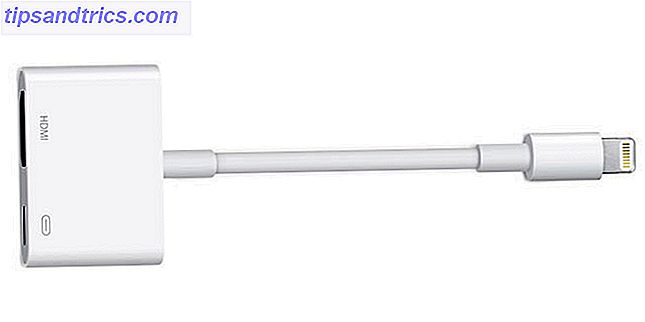
Selv om de nåværende modellene lover 1080p, er anmeldelser ikke gode. Prisen forblir den samme på $ 49, men problemer som hyppige svarte skjermer og plutselig maskinvarefeil er ikke uvanlig. For penger og problemer involvert, virker en Apple TV ikke som en så dårlig investering.
Slik speiler du skjermen ved hjelp av en Lyn til HDMI-adapter:
- Koble adapteren til lynporten på iPhone eller iPad.
- Koble skjermen eller projektoren via HDMI-kabelen (du må gi din egen Hvorfor du aldri skal bruke mer enn $ 10 på en HDMI-kabel Hvorfor du aldri skal bruke mer enn $ 10 på en HDMI-kabel For å få det beste ut av HD-utstyret ditt enten det er en fin widescreen-tv, en Blu-ray-spiller, en PS3 eller en HD-streaming-boks, trenger du minst én HDMI-kabel. Eller mer ... Les mer).
- Bytt til riktig kilde på skjermen for å se enheten speilvendt.
Du kan også få Lyn til VGA-adaptere, som ser ut til å ha mange av de samme problemene, og støtter ikke HDCP. Slik fungerer CD / DVD / Blu-Ray Copy Protection-programvare [Teknologi forklart] Hvordan CD / DVD / Blu-Ray kopibeskyttelse Software Works [Teknologi forklart] Les mer.
3. Vurder også Chromecast
Googles egen "casting" -teknologi kan også brukes til å se innhold trådløst fra iPhone eller iPad, selv om det virker litt annerledes. Chromecast er Googles svar på Apple TV, og for $ 69 kan du streame innhold fra mobilenheten til din TV via HDMI. Ta en titt på vår gjennomgang for en nærmere titt på Google Chromecast gjennomgang og Giaway Google Chromecast Review og Giveaway Vi gir bort en Google Chromecast, så les gjennom anmeldelsen vår, og bli med i konkurransen for å vinne! Les mer .
Det er ikke mulig å speile hele skjermen din ved hjelp av Chromecast, da Apple begrenser teknologien til sine egne førstepartiprodukter. Men mange iOS-programmer som YouTube, Netflix og Spotify inkluderer støtte for Chromecast i egne apper. Sjekk ut Wikipedias liste over støttede Chromecast-apper for mer.
Hver app håndterer Chromecast-integrasjonen litt annerledes, så det er ingen enkel måte å streame video eller andre medier fra en iOS-app - bare se etter "cast" -knappen i appen du bruker. Videoen ovenfor forklarer hvordan Chromecast fungerer i YouTube på ulike plattformer.
Hva bruker du?
AirPlay er uten tvil den beste måten å speile eller sende media til en ekstern skjerm eller en lydenhet, men det er også den dyreste. Kablede løsninger er ugjennomtrengelige og problematiske gitt hvordan Lynstandarden ble designet, og Apple synes å presse trådløs streaming. Hvis du allerede har en Chromecast, eller føler at du kan leve uten ekte speilvendinger og gjøre kompatibilitet på app-for-app-basis, kan dette også være et overbevisende alternativ.
Personlig har jeg den nyeste Apple TV hjemme, og jeg bruker AirPlay minst noen ganger i uken.
Foretrekker du AirPlay, kablet eller Chromecast?



